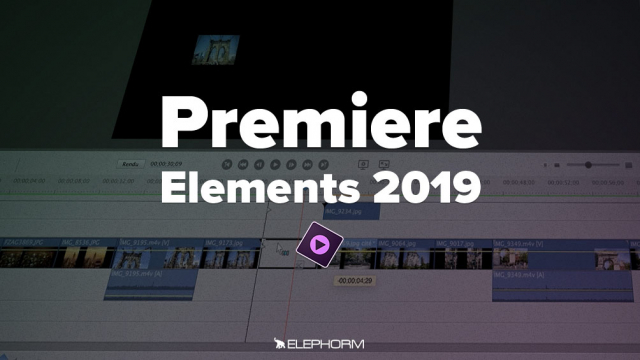Utilisation de Smart Trim dans Premiere Elements
Apprenez à utiliser l'outil Smart Trim de Premiere Elements pour sélectionner les meilleurs passages de vos vidéos de manière efficace.
L'interface
Gestion des médias
Fonctions de base
Les outils de Premiere Elements






Création d'un film instantané
Montage guidé et modifications amusantes
Ajout de transitions
Le panneau ajustements
Les effets vidéo






Les effets audio
Les options musicales de Premiere Elements
Ajout d'un titre
Animations de paramètres
Détails de la leçon
Description de la leçon
Dans ce tutoriel, nous explorons une fonctionnalité très sympathique de Premiere Elements : la possibilité de marquer manuellement les meilleurs passages de vos vidéos. Ce guide vous montrera comment importer un média, réduire le son, effectuer un rendu préalable et utiliser Smart Trim pour une édition précise.
Vous apprendrez à sélectionner les meilleurs extraits de votre vidéo en utilisant les balises in et out, et à exporter ces passages avec ou sans transitions. Que vous souhaitiez fusionner les clips sélectionnés en une seule vidéo ou les exporter individuellement, ce tutoriel vous guidera à chaque étape du processus.
En suivant les instructions pas à pas, vous pourrez maximiser la qualité de vos montages vidéo, en mettant en avant les moments les plus intéressants et en éliminant les segments moins pertinents.
Objectifs de cette leçon
Les objectifs de cette vidéo sont d'apprendre à importer un média, utiliser l'outil Smart Trim, et de marquer les meilleurs passages de manière manuelle pour une édition vidéo plus fluide et efficace.
Prérequis pour cette leçon
Avant de suivre cette vidéo, il est recommandé d'avoir une connaissance de base de Premiere Elements, y compris comment importer et gérer les fichiers média.
Métiers concernés
Cette technique est particulièrement utile pour les monteurs vidéo, les créateurs de contenu, et les réalisateurs de films, qui doivent souvent sélectionner et affiner les passages les plus pertinents de leurs séquences vidéo.
Alternatives et ressources
Des logiciels alternatifs pour le montage vidéo et la sélection de clips incluent Adobe Premiere Pro, Final Cut Pro, et DaVinci Resolve.
Questions & Réponses